SmartArt är en av de fantastiska funktionerna i Office 2007 och 2010, som förvandlar tråkiga punktpunkter till snygg grafik. Den använder figurer som block, cirklar, pilar, kugghjul och linjer för att göra jobbet med att förmedla processen, hierarkin eller förhållandet som du beskriver i punktlistor.

Det släpptes mer än 50 olika typer av SmartArt med Office 2010, och Microsoft har nyligen släppt 17 nya diagramtyper genom Office webbplats.
Förutsatt att din dator är ansluten till internet, visas de automatiskt när du klickar på Infoga | Illustrationer | SmartArt | Office.com i Word, Excel, PowerPoint eller Outlook.
Det släpptes mer än 50 olika typer av SmartArt med Office 2010, och Micrsoft har nyligen släppt 17 nya diagramtyper via Office-webbplatsen
Det är enkelt att arbeta med SmartArt. Från Infoga | Illustrationer | SmartArt, välj den diagramtyp som du tycker bäst passar scenariot du försöker förklara.
Hur man börjar
Oroa dig inte för att få det exakt rätt eftersom du kan ändra dig senare. Typerna är uppdelade i kategorier som kallas Lista, Process, Cykel, Hierarki, Relation, Matrix och Pyramid. Det finns ytterligare kategorier för diagram som innehåller bilder, eller för de från Office.com.
Inom varje kategori ser du bilder på de olika typerna, och genom att klicka på en av dessa visas en förhandsvisning av diagrammet, med en kort beskrivning. Dessa kommer att berätta om diagramtypen är bäst med en liten mängd text, eller fungerar med många ord.
Det kommer också att nämna eventuella begränsningar, som att bara ha plats för fyra föremål. (All text eller nivåer som inte kan visas med den valda diagramtypen bevaras fortfarande bakom kulisserna, så du behöver inte oroa dig för att förlora data genom att välja fel diagramtyp.)
Ta en titt på alla tillgängliga alternativ och när du har valt ett, klicka på OK och din SmartArt skapas. Var du än ser [Text] platshållare i grafiken kan du klicka och börja skriva, men det är ofta lättare att skriva eller klistra in dina punktpunkter som text.
Om textrutan inte visas klickar du på ”utfällbara pilar” till vänster om den ljusblå ramen, eller klickar på SmartArt-verktyg | Design | Skapa grafik | Textrutan. Textrutan innehåller en punktlista där du kan skriva din text: tryck på Retur för att skapa en ny punktlista, och Tab och Skift-Tab för att ändra indraget i texten.
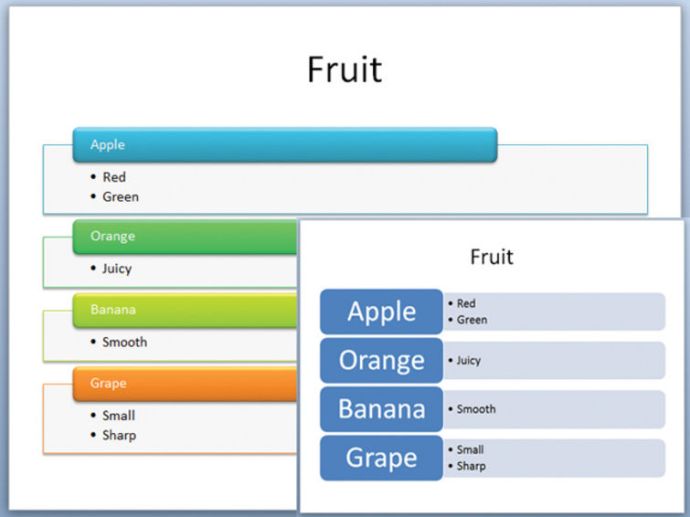
Du kan också kopiera en befintlig punktlista och klistra in den i textrutan. För att ersätta alla platshållare med din lista, klicka i textrutan och tryck på Ctrl-A för att markera dem alla innan du klistrar in.
Om du använder PowerPoint finns det ett ännu snabbare sätt. Klicka in i textblocket som innehåller din punktlista och klicka på Hem | Stycke | Konvertera till SmartArt så ser du ett minigalleri med möjliga diagram. För musen över det här galleriet för att se en förhandsgranskning av din text i diagrammen, klicka sedan för att välja en och din text ersätts omedelbart av diagrammet.
När du ändrar text i textrutan uppdaterar SmartArt-diagrammet sig självt, växer eller tar bort former, ordnar om former och ökar eller minskar teckenstorleken för att passa det tillgängliga utrymmet. Du kan ändra ordningen på objekten i din punktlista genom att använda knapparna Flytta upp, Flytta ned, Markera och Sänk ned i SmartArt-verktygen | Designfliken på bandet. Det finns också knappar där för att lägga till en ny form till diagrammet, istället för att redigera punktlistan.



















